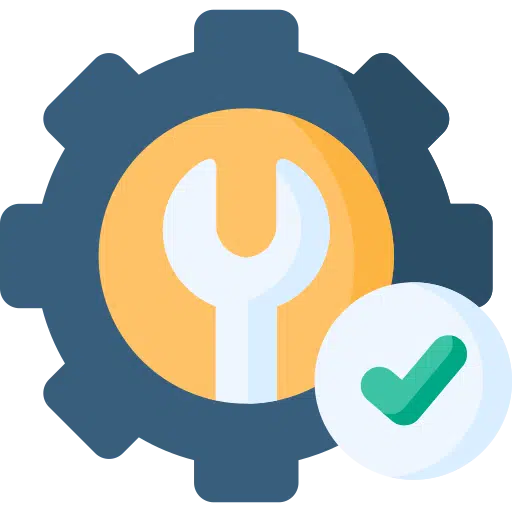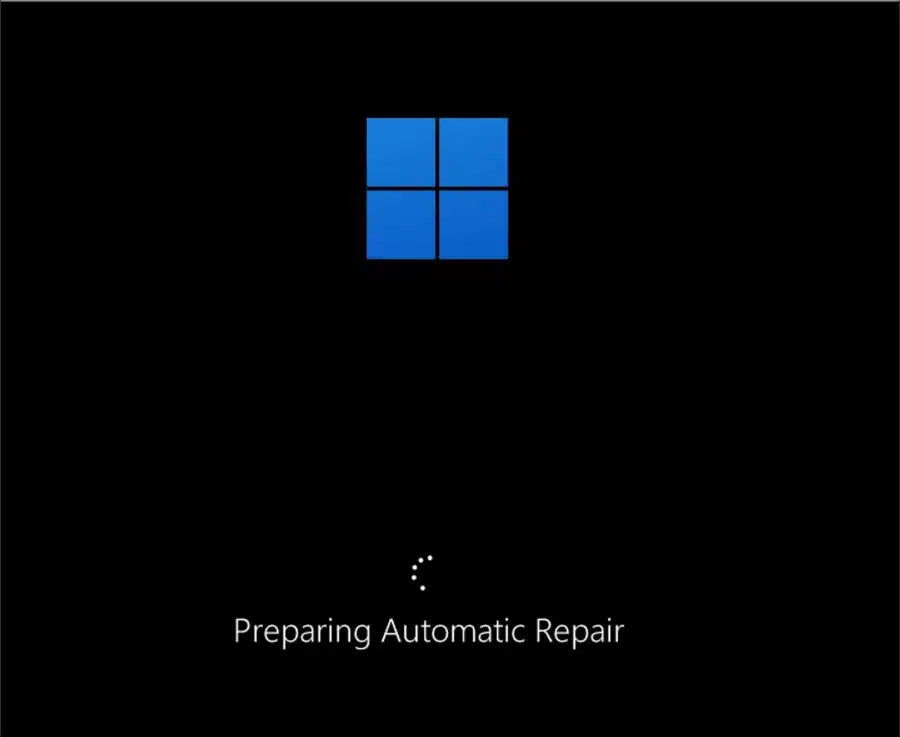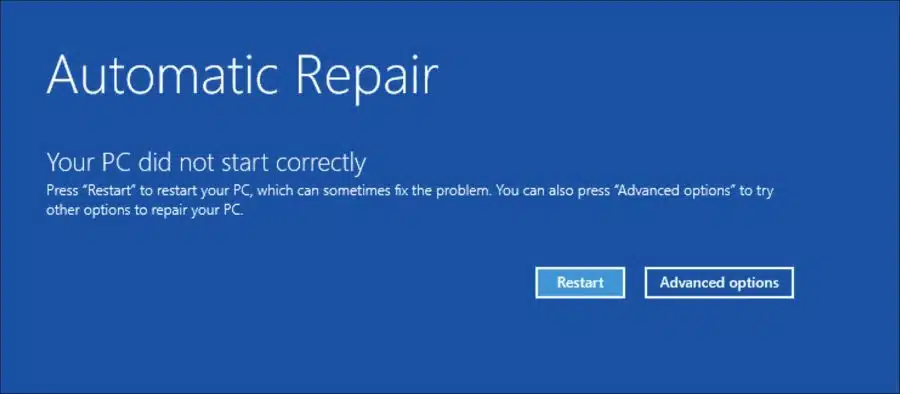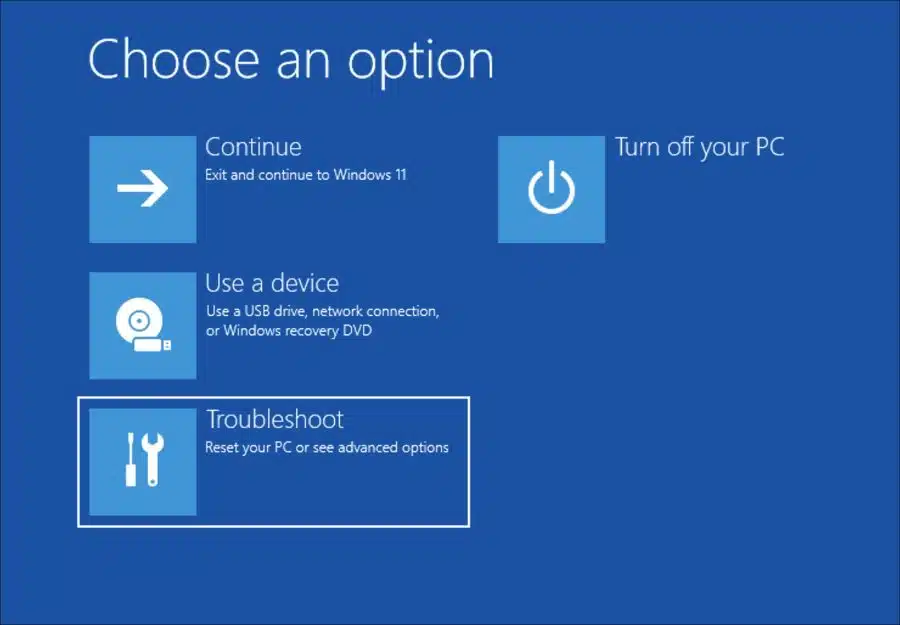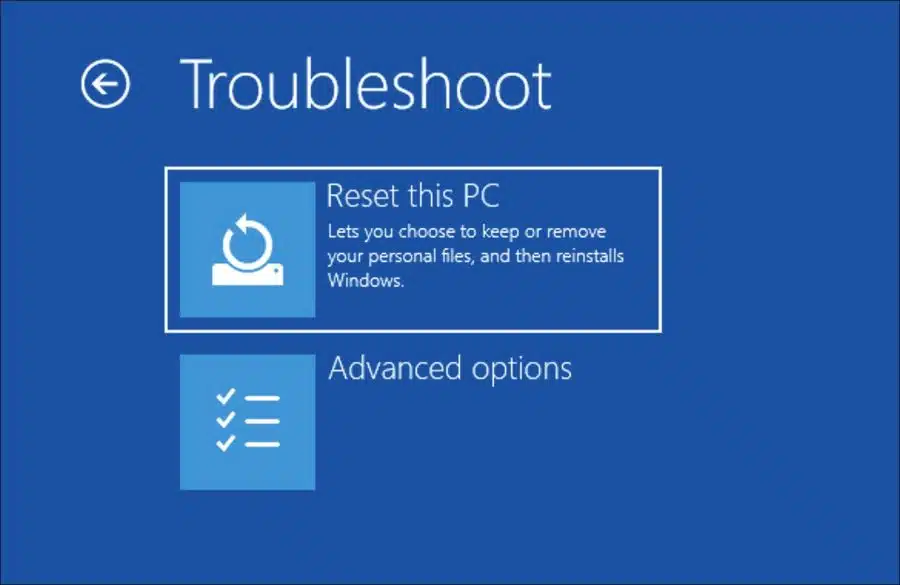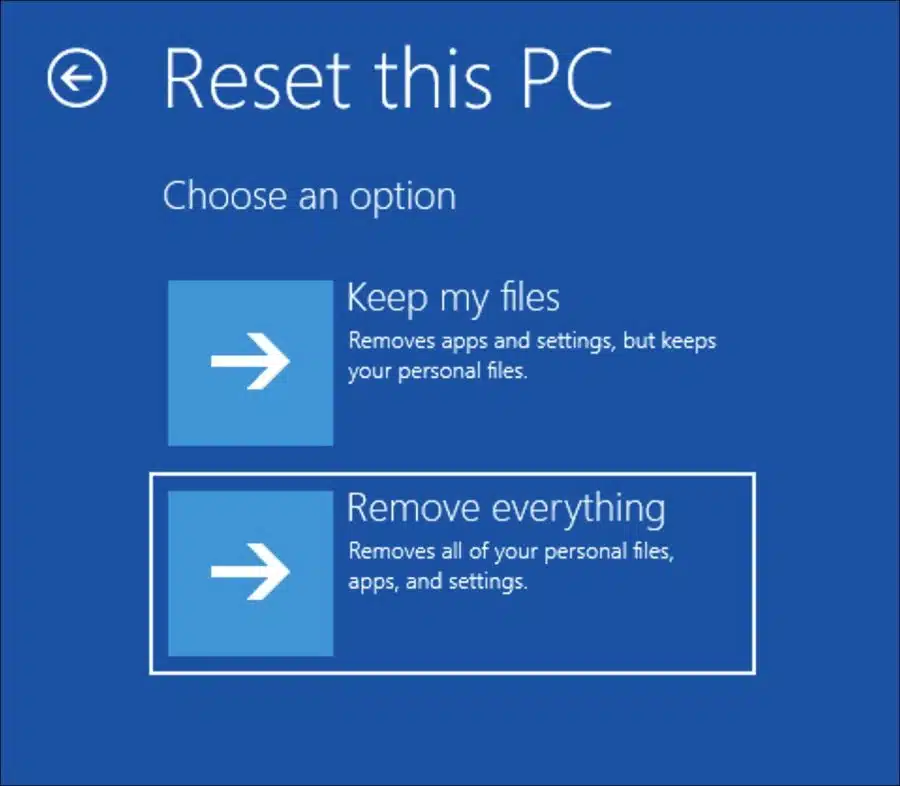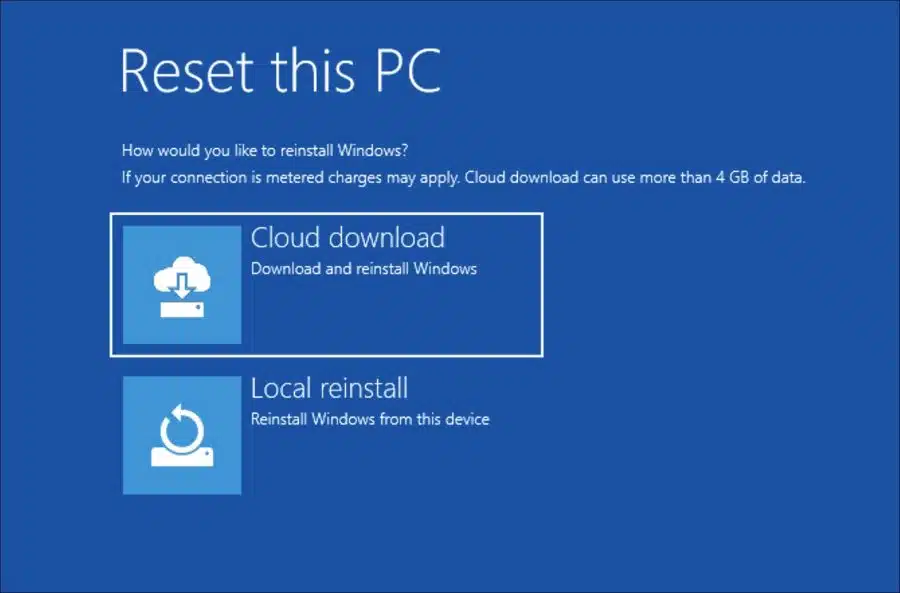Si su computadora ya no arranca con Windows 11 y desea eliminar todo Reinstale Windows 11, entonces esto es posible a través de Windows RE.
Windows RE (“Entorno de recuperación”) es una herramienta integrada en Windows 11, entre otras cosas, que proporciona una variedad de herramientas de diagnóstico y reparación para solucionar ciertos problemas del sistema que pueden impedir que Windows 11 se inicie correctamente.
Puede Reinstale Windows 11 si tiene problemas para iniciar Windows 11. Si desea reinstalar Windows 11, puede elegir entre un archivo de imagen local o puede volver a descargar Windows 11 desde la nube. Luego tiene la opción de conservar archivos, configuraciones, aplicaciones o también eliminarlos.
Elimine todo en Windows 11 si la PC no arranca
Para comenzar, debe iniciar la PC en ("Ambiente de recuperación“). Sin embargo, como no puede iniciar Windows 11, haga lo siguiente.
Inicie la computadora. Espere hasta que aparezca la pantalla de carga de Windows 11, con el logo y presione el botón computadora a través del botón físico de encendido/apagado afuera. Haz lo mismo otra vez dos veces. La tercera vez, Windows 11 arrancará en WinRE.
Las imágenes a continuación se pueden mostrar en inglés u holandés. Esto depende del idioma de la imagen con la que esté instalado el sistema operativo.
Haga clic en “Opciones avanzadas”.
Haga clic en "Solucionar problemas".
Para reinstalar Windows 11, haga clic en "Restablecer esta PC".
Ahora tienes dos opciones. Para eliminar todo, incluidos sus archivos personales, aplicaciones y configuraciones, haga clic en "eliminar todo".
Si desea eliminar aplicaciones y configuraciones, pero conservar archivos personales, haga clic en "conservar mis archivos". Esto se refiere a los siguientes archivos personales, como documentos, fotografías, música, vídeos y otros archivos que haya almacenado en su computadora.
Si su PC está conectada a Internet, elija "Descarga en la nube". Si este no es el caso, haga clic en "Reinstalación local".
Windows 11 ahora se reinstalará. Después de la instalación, puede crear nuevos usuarios y configurar aún más la PC.
Lea también: Instale Windows 11 sin una cuenta de Microsoft.
espero que esto te ayude. ¡Gracias por leer!